Windows 10で欠落しているデフォルトの電源プランを復元する方法

このガイドでは、Windows 10でデフォルトの電源プラン(バランス、高パフォーマンス、省電力)を復元する方法を詳しく解説します。
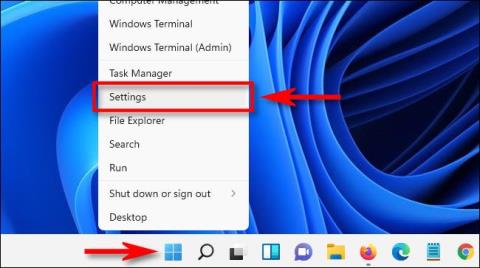
Windows 11 では、一定時間が経過するとディスプレイが自動的にオフになるように PC を設定することで、エネルギーを節約し、PC のバッテリー寿命を延ばし、ディスプレイの寿命を延ばし、プライバシーを確保することができます。設定方法は次のとおりです。
画面とスリープモードをオフにする
Windows 11 では、スリープ モードと画面をオフにすることは関連しており似ていますが、本質的には 2 つの完全に異なる概念です。 PC をスリープ状態にすると、システムは低電力の「アイドル」動作に切り替わり、エネルギーを節約するために一部のハードウェア コンポーネントが一時的にオフになります。もちろん、PC がスリープモードになっているときも画面はオフになります。
Windows 11 では、画面をオフにして、PC をバックグラウンドで実行し続けるオプションもあります。つまり、ディスプレイが使用する分だけ電力を節約できますが、PC は基本的にフルパワーで動作し、必要に応じてバックグラウンド タスクを実行できます。
LuckyTemplates にはスリープ モードの設定方法に関する記事があります。以下を参照してください。
Windows 11で画面オフ時間を設定する方法
まず、キーボードのWindows + iを押して Windows 設定アプリを起動します。または、タスクバーのスタートボタンを右クリックし、表示されるメニューから「設定」を選択します。

設定インターフェイスで、左側のリストの「システム」をクリックし、「電源とバッテリー」をクリックします。

必要に応じて、[電源とバッテリーの設定] 画面で、[画面とスリープ] セクションをクリックして展開します。

ラップトップやタブレットなど、PC がバッテリー電源を使用している場合は、合計 4 つのセットアップ オプションが表示されます。デスクトップ コンピューターを使用する場合、選択肢は 2 つだけです。
PC がアイドル状態のときに画面が自動的にオフになる時間を設定するには、「バッテリー電源で、次の時間が経過したら画面をオフにします」の横にあるドロップダウン メニューをクリックし、「 5 分」などの時間を選択します。
同様に、PC が主電源を使用している場合は、「プラグインしたら、次の時間で画面をオフにする」をクリックし、希望する期間を選択します。

完了したら、設定を閉じます。今後、PC が指定した時間操作されないと、画面が自動的にオフになります。再びオンにするには、マウスを移動するか、画面をタップ (タッチ) するか、任意のキーをタップします。
このガイドでは、Windows 10でデフォルトの電源プラン(バランス、高パフォーマンス、省電力)を復元する方法を詳しく解説します。
仮想化を有効にするには、まず BIOS に移動し、BIOS 設定内から仮想化を有効にする必要があります。仮想化を使用することで、BlueStacks 5 のパフォーマンスが大幅に向上します。
WiFi 接続に接続するときにドライバーが切断されるエラーを修正する方法を解説します。
DIR コマンドは、特定のフォルダーに含まれるすべてのファイルとサブフォルダーを一覧表示する強力なコマンド プロンプト コマンドです。 Windows での DIR コマンドの使用方法を詳しく見てみましょう。
ソフトウェアなしで Windows 10 アプリをバックアップし、データを保護する方法を説明します。
Windows のローカル グループ ポリシー エディターを使用して、通知履歴の削除やアカウントロックの設定を行う方法を説明します。
重要なリソースを簡単に監視及び管理できる<strong>IP監視</strong>ソフトウェアがあります。これらのツールは、ネットワーク、インターフェイス、アプリケーションのトラフィックをシームレスに確認、分析、管理します。
AxCrypt は、データの暗号化に特化した優れたソフトウェアであり、特にデータ セキュリティに優れています。
システムフォントのサイズを変更する方法は、Windows 10のユーザーにとって非常に便利です。
最近、Windows 10にアップデートした後、機内モードをオフにできない問題について多くのユーザーから苦情が寄せられています。この記事では、Windows 10で機内モードをオフにできない問題を解決する方法を説明します。








